【ebay輸出】リサーチ前に必ずやるべき3つの設定とは?初心者向けに解説

こんにちはカメイです。
この記事ではリサーチ前に必ずやるべき3つの設定について初心者の方向けに解説していきます。
ebayのリサーチを始める前におそらくほとんどのセラーが設定する項目があります。設定と言っても全部で3分もあれば終わりますが(笑)
結論から言いましょう!この設定をしないと全ての日本人セラーの商品を見ることができません!
この記事をご覧いただくことで下記のメリットがあります。
- リサーチの時全ての日本人セラーの商品が見れるようになる
- ebayでの表示をリサーチに活かしやすい表示にすることができる
- Advanced Search内のリサーチに必要な設定を知ることができる
今回はebay輸出を専業にしており売上を右肩上がりにあげてきた僕が、リサーチ前に必ずやるべき3つの設定について初心者の方向けに徹底解説していきます。
ぜひ最後まで読み込んで即実行してみてくださいね!
リサーチ前に必ずやるべき設定
それではリサーチ前にやるべき設定を
- 日本人セラーをすべて表示させる設定
- 商品表示を変更する設定
- Advanced Searchの設定
の順に解説していきます。設定はどれもとても簡単なのですぐ設定することができます。
日本人セラーをすべて表示させる設定
まず検索するワードは何でもいいので、検索して商品ページを開きます。
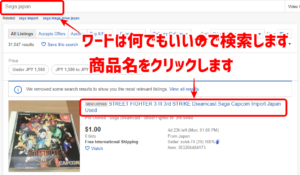
「Shipping and payments」の項目をクリックして「Change country」の「Japan」をクリックしてプルダウンから「United States」に変更しましょう。
Zip Codeには「90503」(カリフォルニア州の郵便番号)を入力して「Get Rates」をクリックします。
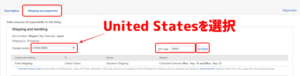
この設定は配送先の設定で、最初は配送先の設定が日本になっています。この状態だと日本を発送除外国に設定しているセラーの商品が見れないんですね!この設定で日本を発送除外国に設定しているセラーの商品も見れるようになります。
日本を発送除外国に設定しているセラーは意外と多いので、必ず設定してください。この設定は時間が経つと元に戻ってしまうことがあるのでその時はまた設定しなおしてください。
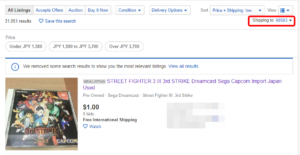
設定ができていると画面右上に先ほどの「90503」(カリフォルニア州の郵便番号)が表示されます。設定ができていないとここがJapanになっています。
商品表示を変更する設定
画面右上のViewから「Customize」をクリックします。ここでは画面のように価格を$表記にしてセラーIDやアイテムナンバーも表示させることができます。
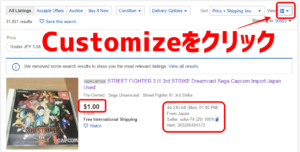
- Seller information → チェックを入れる
- Item number → チェックを入れる
- Convert prices to JPY → チェックを外す
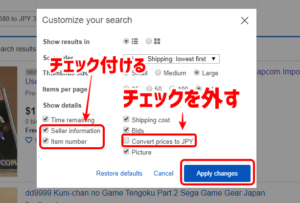
設定は非常に簡単なのですぐ設定しましょう。
Advanced Searchの設定方法
初心者の方はまずebayの「Advanced Search」から売れた商品をリサーチして売れる商品を見つけていきましょう。この検索画面で必要な設定を解説していきます。
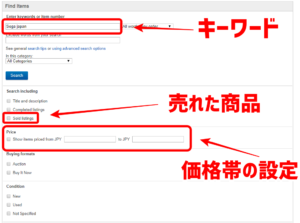
- Enter keywords or item number → 商品キーワードを入力
- Search including → Sold listingsにチェック(売れた商品をリサーチする)
- Price → 価格帯を決めれる(例えば5000~20000円までの商品を調べたいなど)
- Location → Located in を Japanにする
- Results per page → 表示件数を200にする
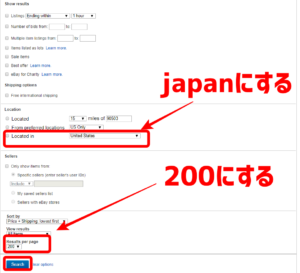
設定で変更するのは上記の項目だけで大丈夫です。
まとめ
いかがでしたでしょうか?今回の内容をまとめてみましょう!
- 配送国の設定で日本を発送除外国に設定しているセラーの商品も見ることができる
- $表記にしてセラーIDやアイテムナンバーも一括表示させることでリサーチしやすくできる
- Advanced Searchから売れる商品をリサーチしていこう
今回の設定は基礎中の基礎ですが、ほぼすべてのセラーが行っている設定なので必ず確認しておきましょう!リサーチの仕方は色々あるので合わせて確認してみてくださいね。
ebay輸出のリサーチ前に必ずやるべき3つの設定について初心者の方向けに解説などがすべてが詰まったebay解体新書を無料でプレゼント中です。
是非使用して利益に繋げてください!
最後まで読んでいただきありがとうございました。











